Jak pobrać muzykę z YouTube na Maca za darmo (5 sposobów)
Czy próbowałeś wykonać kopię zapasową utworów, albumów lub list odtwarzania z YouTube Music na komputerze Mac? Frustrujące jest to, że nie ma oficjalnego sposobu na zapisanie YouTube Music na komputerze Mac, ponieważ nie ma przycisku pobierania w aplikacji na komputer ani odtwarzaczu internetowym, mimo że jesteś użytkownikiem Premium.
Jak możesz pobieraj muzykę z YouTube na komputer Mac? Teraz możesz łatwo pobierać muzykę na swój komputer, korzystając z naszego przewodnika tutaj. Aby zaoszczędzić Ci czasu i wysiłku, przygotowaliśmy listę metod zapisywania YouTube Music na Macu. Na szczęście niektóre metody są bezpłatne, podczas gdy inne wymagają płatnej subskrypcji. Czytaj dalej i dowiedz się, jak pobierać utwory z YouTube na Macu bez utraty ich oryginalnej jakości.
Przewodnik po zawartości Metoda 1. Pobierz YouTube Music na Maca za pomocą YouTube Music ConverterMetoda 2. Pobierz YouTube Music na Maca za pomocą VLC Media PlayerMetoda 3. Nagrywanie muzyki z YouTube na komputer Mac za pomocą programu QuickTime PlayerMetoda 4. Pobierz YouTube Music na Maca za pomocą YouTube-dlMetoda 5. Pobierz YouTube Music na Maca za pomocą Online Music DownloaderPodsumowując
Metoda 1. Pobierz YouTube Music na Maca za pomocą YouTube Music Converter
Podczas gdy słuchanie YouTube Music offline jest powszechnym pragnieniem, nie każdy ma subskrypcję YouTube Music Premium. Co więcej, nie ma funkcji pobierania w aplikacji na komputery stacjonarne. Istnieje jednak potężne rozwiązanie, które nie wymaga planu Premium, aby pobierać muzykę z YouTube na Maca i Windowsa: Konwerter muzyki YouTube AMusicSoft.
AMusicSoft YouTube Music Converter daje wszystkim słuchaczom możliwość pobrania całej biblioteki muzycznej w oryginalnej jakości na ich komputery, niezależnie od tego, czy są użytkownikami Premium, czy bezpłatnymi. To coś więcej niż tylko Narzędzie do pobierania muzyki z YouTube. AMusicSoft może konwertować YouTube Music do różnych formatów audio, w tym MP3, M4A, FLAC i WAV. W ten sposób możesz tworzyć kopie zapasowe muzyki na dowolnym urządzeniu i odtwarzać ją za pomocą dowolnego odtwarzacza multimedialnego. Nawet jeśli anulujesz YouTube Music Premium, nadal możesz zachować je na zawsze.
AMusicSoft YouTube Music Converter może również zachować pełne metadane tagów ID3, w tym tytuł, artystę, album, informacje o gatunku itp. Dlatego po pobraniu utworów YouTube Music nie musisz ręcznie aktualizować żadnych metadanych. Ponadto dzięki funkcji konwersji wsadowej możesz konwertować wiele utworów jednocześnie, co pozwala zaoszczędzić sporo czasu! Oto samouczki krok po kroku, jak używać AMusicSoft do pobierania muzyki na Maca.
Krok 1. Pobierz AMusicSoft YouTube Music Converter, klikając przycisk Pobierz bezpłatnie poniżej, a następnie zainstaluj go na swoim komputerze Mac.
Darmowe pobieranie Darmowe pobieranie
Krok 2. Po zakończeniu instalacji uruchom oprogramowanie i zaloguj się na swoje konto we wbudowanym odtwarzaczu internetowym YouTube Music.
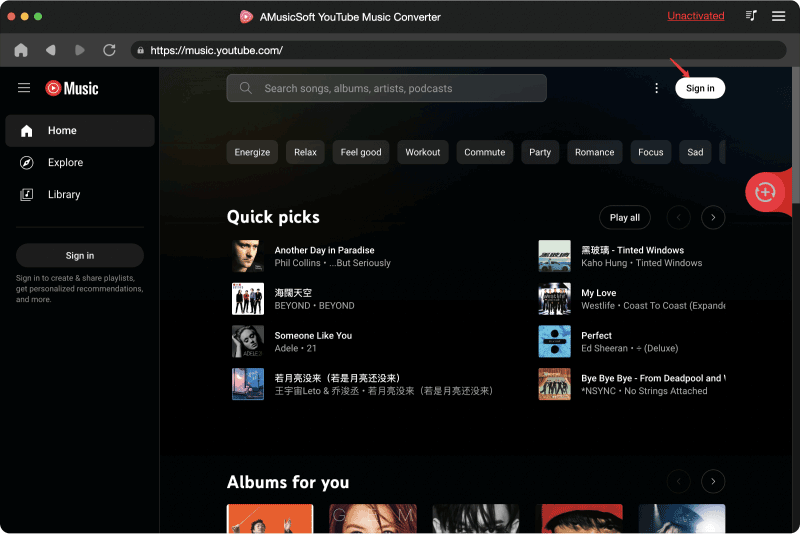
Krok 3. Kliknij ustawienie Preferencje w prawym rogu interfejsu, aby dostosować format wyjściowy i jakość dźwięku. Następnie kliknij Zapisz, aby zakończyć ustawienia.
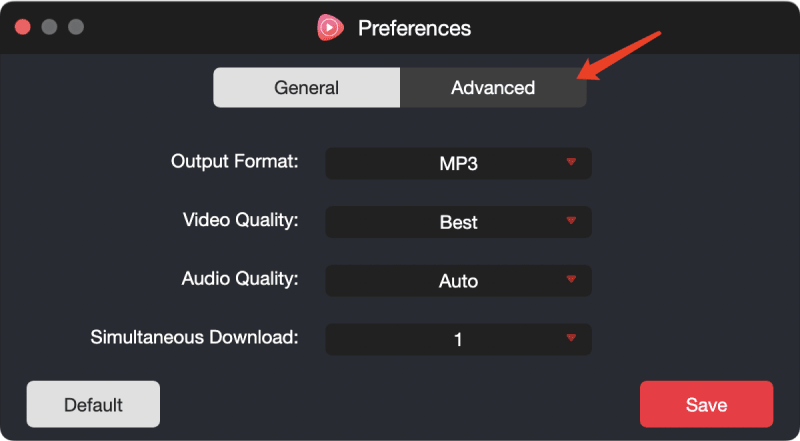
Krok 4. Wyszukaj swoją ulubioną muzykę i przeciągnij ją na ikonę plusa, aby ją pobrać.

Krok 5. Kliknij przycisk Konwertuj, aby rozpocząć pobieranie muzyki z YouTube na Maca, jeśli wszystkie ustawienia zostały wykonane. Utwór zostanie zapisany zarówno w oknie Zakończone, jak i w folderze docelowym, który określiłeś.

- Uwaga: Pobrana muzyka z AMusicSoft YouTube Music Converter jest przeznaczona wyłącznie do użytku osobistego. Pamiętaj, aby nie udostępniać jej ani nie używać w celach komercyjnych. Szanuj prawa autorskie i ciesz się swoją muzyką odpowiedzialnie.
Metoda 2. Pobierz YouTube Music na Maca za pomocą VLC Media Player
Nie tylko AMusicSoft YouTube Music Converter, ale VLC Media Player jest również doskonałym konwerterem audio, którego możesz użyć do pobierania muzyki z YouTube na Maca. Najbardziej znaną funkcją dla wielu użytkowników VLC jest funkcja odtwarzania. Może przesyłać strumieniowo media przez sieci komputerowe i może również transkodować pliki multimedialne. Oto kroki, które należy wykonać podczas pobierania muzyki z YouTube na Maca za pomocą VLC:
Krok 1. Otwórz YouTube Music, znajdź piosenkę, którą chcesz pobrać na komputer Mac, kliknij ikonę z trzema kropkami obok nazwy piosenki, wybierz Udostępnij i skopiuj adres URL piosenki.
Krok 2. Uruchom VLC media player na swoim Macu. Z górnego menu przejdź do Plik > Otwórz sieć.
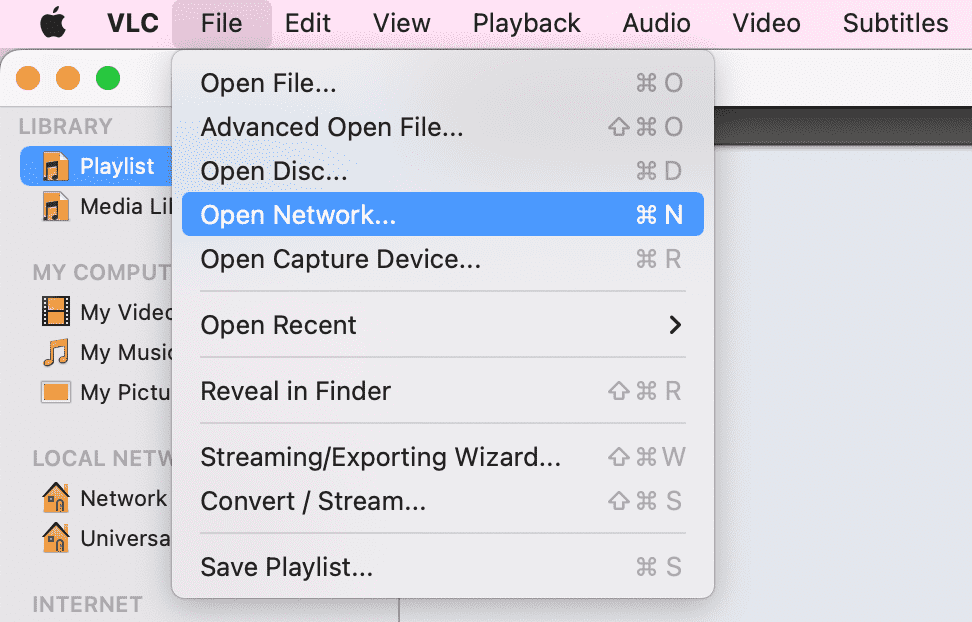
Krok 3. Wklej adres URL utworu w następnym oknie i kliknij Otwórz.
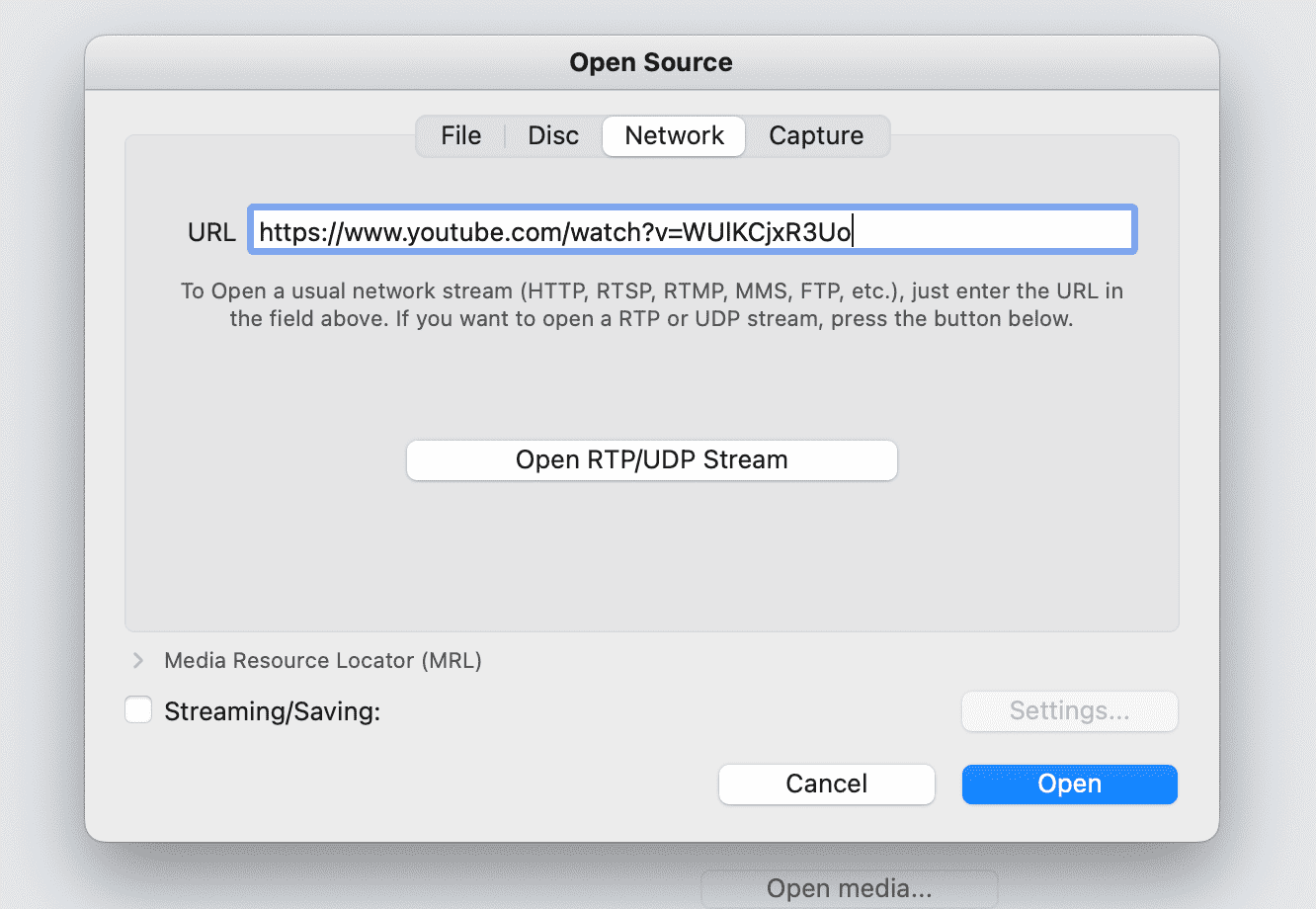
Krok 4. Następnie przejdź do Okno > Informacje o mediach z górnego menu. W oknie pop-up przejdź do Lokalizacja ogólna, aby skopiować adres lokalizacji wideo.
Krok 5. Wklej skopiowany adres URL do przeglądarki internetowej, aby otworzyć stronę internetową z filmem. Kliknij prawym przyciskiem myszy na wideo i wybierz „Zapisz wideo jako”, aby zapisać je na komputerze Mac.
Krok 6. Wróć do VLC. Z Plik > Konwertuj/Przesyłaj strumieniowo, przeciągnij i upuść pobrany film do wyznaczonego obszaru. W Wybierz profil, wybierz „Audio – MP3”, a następnie wybierz „Zapisz jako plik”, aby zapisać go w formacie MP3.
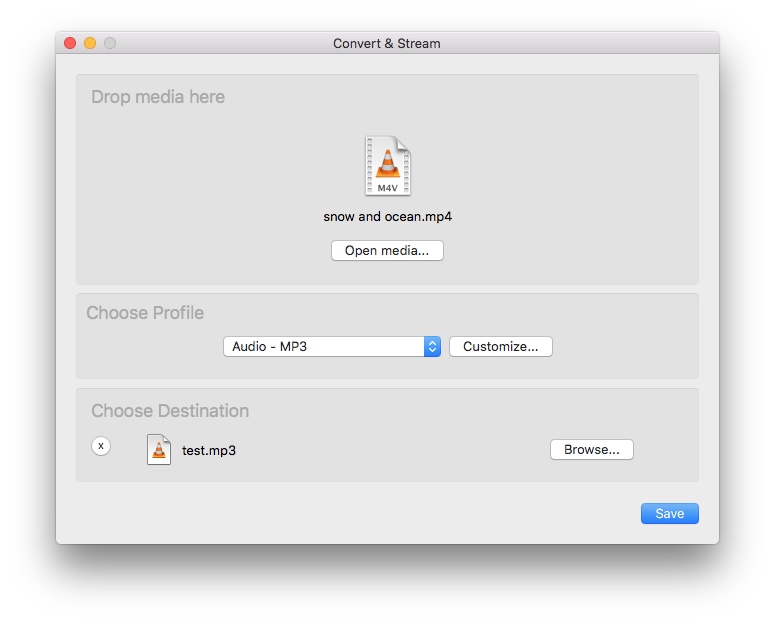
Metoda 3. Nagrywanie muzyki z YouTube na komputer Mac za pomocą programu QuickTime Player
Jeśli chcesz pobrać muzykę z YouTube na Maca, wyodrębnienie dźwięku za pomocą rejestratora to kolejny sposób, którego możesz spróbować. QuickTime Player to wbudowany odtwarzacz multimedialny na Maca, który pozwala użytkownikom odtwarzać filmy QuickTime, wykonywać typowe edycje filmów, nagrywać ekran itp. Możesz użyć jego funkcji nagrywania ekranu, aby nagrywać muzykę podczas odtwarzania YouTube Music, a następnie zapisać ją jako pliki audio MPEG4. Oto jak bez wysiłku nagrywać dźwięk z YouTube Music na Maca za pomocą QuickTime Playera:
Krok 1. Otwórz aplikację QuickTime Player na komputerze Mac, a następnie z paska menu wybierz kolejno opcje Plik > Nowe nagranie audio.
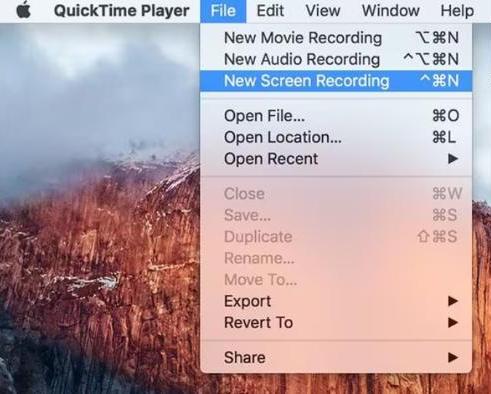
Krok 2. Przed rozpoczęciem nagrywania wybierz typ mikrofonu, którego będziesz używać i zmień ustawienia nagrywania.
Krok 3. Po wybraniu źródła wejściowego i dostosowaniu ustawień otwórz odtwarzacz internetowy YouTube Music i kliknij przycisk nagrywania, aby rozpocząć nagrywanie.
Krok 4. Odtwórz dowolną muzykę lub playlistę, a następnie QuickTime Player przechwyci dźwięk odtwarzany przez komputer. Aby zatrzymać nagrywanie, kliknij przycisk Stop na pasku menu lub naciśnij Command-Control-Esc (Escape).
Krok 5. Po zatrzymaniu nagrywania QuickTime Player automatycznie otworzy nagranie i będziesz mógł obejrzeć nagrane audio lub przyciąć je za pomocą wbudowanego narzędzia. Jeśli jesteś zadowolony, zaimportuj je na swój komputer Mac.
Jeśli chcesz nagrać krótką playlistę, zaleca się wybranie QuickTime. Ale jeśli Twoja playlista zawiera ponad 100 utworów, nagranie całej muzyki zajmie dużo czasu. Z drugiej strony, jeśli jesteś użytkownikiem YouTube Music Free, reklamy między utworami mogą być również nagrywane w formie audio. Czasami możesz mieć problemy podczas nagrywania ekranu, takie jak poszarpane nagranie wideo.
Jeśli chcesz szybko pobierać muzykę z YouTube na komputerze Mac w partiach, nadal polecam AMusicSoft YouTube Music Converter, ponieważ jest to samodzielny, kompleksowy program do pobierania muzyki z YouTube za pomocą jednego kliknięcia, który nie będzie miał wpływu na inne operacje wykonywane na komputerze.
Darmowe pobieranie Darmowe pobieranie
Metoda 4. Pobierz YouTube Music na Maca za pomocą YouTube-dl
Innym sposobem pobierania muzyki z YouTube na Maca jest użycie YouTube-dl. YouTube-dl to darmowy i open-source'owy menedżer pobierania, który umożliwia bezpłatne pobieranie wideo i audio z YouTube i ponad 1,000 innych witryn hostingowych wideo. Można go znaleźć na GitHub. Wykonaj poniższe kroki, aby pobrać bezpłatną muzykę za pomocą YouTube-dl:
Krok 1. Pobierz i zainstaluj YouTube-dl na swoim Macu z GitHub.
Krok 2. Uruchom Terminal z Launchpad. Przeciągnij plik programu youtube-dl do Terminala.
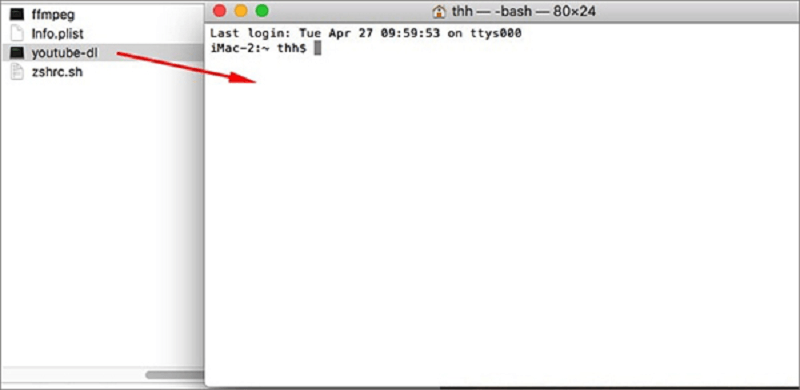
Krok 3. Teraz skopiuj adres URL utworu do YouTube-dl i wpisz -x, np. https://www.youtube.com/watch?v=G8wxsGl-rMA -x
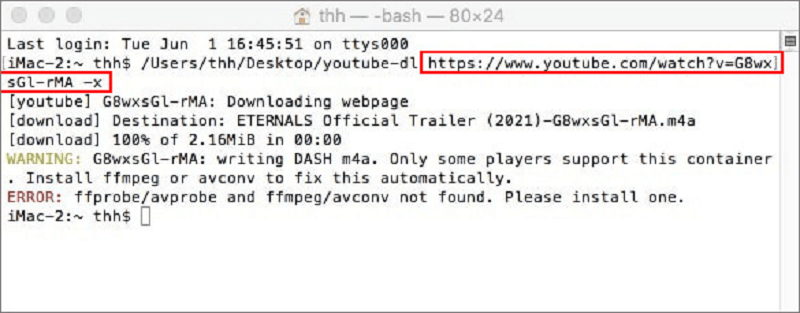
Krok 4. Uruchom polecenie, aby rozpocząć pobieranie muzyki z YouTube, klikając „Enter”. Następnie pobrane pliki muzyczne zostaną automatycznie zapisane w formacie audio M4A.
Ta metoda wymaga wprowadzenia kilku poleceń w aplikacji Terminal, więc jest bardziej odpowiednia dla osób z zaawansowaną wiedzą komputerową lub kodową. Jeśli jesteś mniej zaznajomiony z interfejsami wiersza poleceń lub koncepcjami programowania, zaleca się użycie innego programu o łatwiejszej obsłudze, takiego jak AMusicSoft YouTube Music Converter.
Metoda 5. Pobierz YouTube Music na Maca za pomocą Online Music Downloader
Czy możesz pobrać muzykę z YouTube na Maca bez żadnej aplikacji? Oczywiście. Ostatnim sposobem na pobranie muzyki na Maca jest użycie internetowego programu do pobierania muzyki. SaveFrom.net to internetowy program do pobierania muzyki z YouTube, który umożliwia pobieranie YouTube Music w formacie MP4 na Maca. Dostęp do niego można uzyskać z różnych przeglądarek internetowych, takich jak Chrome, Safari, Firefox itp. Oprócz YouTube, może on również łatwo pobierać i zapisywać pliki z Facebooka, TikToka, Dailymotion, Instagrama, Vimeo i innych źródeł. Aby pobrać plik audio online, wypróbuj następujące czynności:
Krok 1. Skopiuj adres URL utworu z YouTube Music.
Krok 2. Otwórz SaveFrom.net w przeglądarce internetowej, a następnie wklej adres URL do pustej ramki SaveFrom.net. Następnie kliknij Pobierz.
Krok 3. Możesz wybrać jakość dźwięku. Po wykonaniu tej czynności kliknij przycisk pobierania, a muzyka zostanie zapisana na Twoim komputerze Mac.
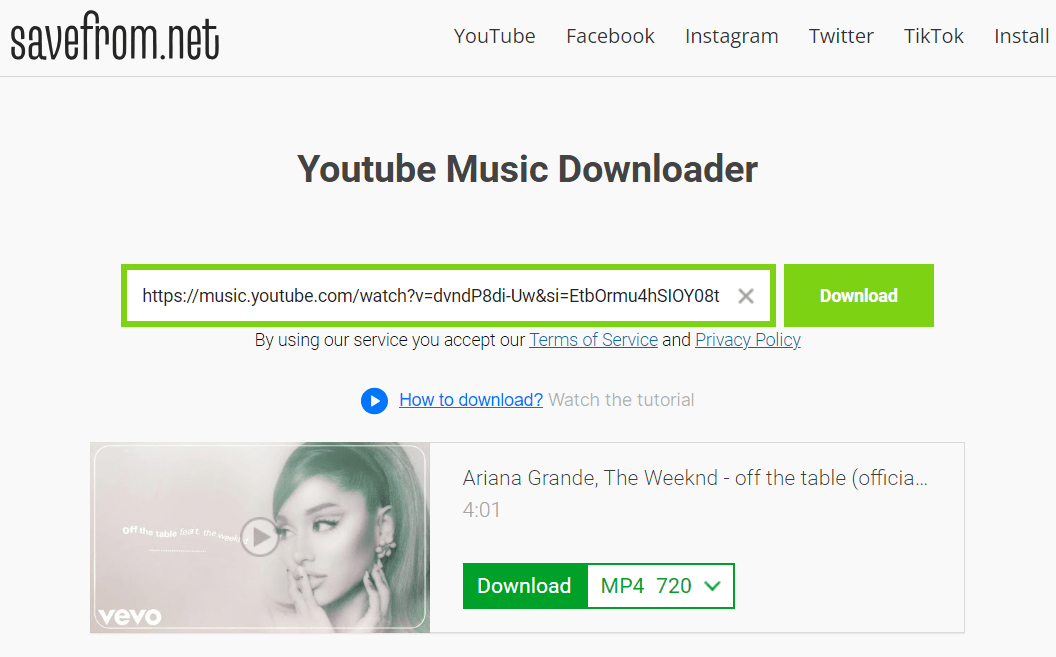
Możesz pobierać utwory pojedynczo na SaveFrom.net, ponieważ nie ma przycisku pobierania wsadowego. Ponadto Savefrom.net może wyświetlać jakieś gówniane reklamy, które mogą przekierować Cię na podejrzane strony lub powodować niechciane pobieranie i instalowanie aplikacji. Dlatego zdecydowanie radzimy, abyś zawsze zwracał szczególną uwagę podczas korzystania z niego. Jeśli chcesz bezpiecznie pobrać całą playlistę za pomocą jednego kliknięcia, możesz skorzystać z AMusicSoft YouTube Music Converter.
Podsumowując
W tym przewodniku wyjaśniliśmy pięć darmowych sposobów pobierania muzyki z YouTube na Maca. Możesz wypróbować je indywidualnie, aż znajdziesz najlepszy program do pobierania, który spełni Twoje oczekiwania. Aby pobrać wiele plików audio z YouTube Music na raz bez utraty jakości, dedykowana aplikacja, Konwerter muzyki YouTube AMusicSoft jest idealny. Teraz po prostu pobierz AMusicSoft i wypróbuj bezpłatną wersję próbną, aby poczuć, jak powinien wyglądać potężny program do pobierania muzyki!
Ludzie również czytają
- Jak pobrać muzykę z YouTube na komputer za darmo (2 sposoby)
- Jak pobierać muzykę z YouTube z/bez Premium?
- Dlaczego YouTube Music ciągle się zawiesza? 8 szybkich rozwiązań!
- Jak pobierać muzykę z YouTube z/bez Premium?
- 8 najlepszych darmowych programów do pobierania muzyki z YouTube, które możesz wypróbować
- Różnica między YouTube Premium a YouTube Music Premium
Robert Fabry jest zapalonym blogerem i entuzjastą technologii, który może cię zarazić, dzieląc się kilkoma wskazówkami. Ma również pasję do muzyki i pisał dla AMusicSoft na te tematy.